Problemas com os resultados de impressão
A imagem impressa está deslocada ou distorcida.
 As guias de papel estão desalinhadas?
As guias de papel estão desalinhadas?
Alinhe as guias de papel com o papel carregado na fonte de papel.
Aparecem riscos/a impressão está desnivelada

 Você está usando o papel apropriado?
Você está usando o papel apropriado?
Verifique o papel utilizável e substitua por um papel apropriado.
 Você limpou a unidade de fixação?
Você limpou a unidade de fixação?
Limpe a unidade de fixação.
 A quantidade restante no cartucho de toner está acabando?
A quantidade restante no cartucho de toner está acabando?
Verifique quanto o toner resta e substitua o cartucho de toner conforme o necessário.
 Está na hora de substituir o cartucho de toner?
Está na hora de substituir o cartucho de toner?
Os materiais no interior do cartucho de toner podem estar deteriorados. Substitua o cartucho de toner.
 Você está usando a máquina em um ambiente com alta umidade?
Você está usando a máquina em um ambiente com alta umidade?
Altere as configurações do [Modo Ambiente húmido]. Definir para [Humid. alta] pode melhorar o problema.

Definir como [Humid. alta] pode fazer com que uma imagem ou texto impresso fique borrado quando em um ambiente de baixa umidade.
 A correção de incompatibilidade de cores ou de matiz foi realizada corretamente?
A correção de incompatibilidade de cores ou de matiz foi realizada corretamente?
Se o efeito das incompatibilidades de cores ou das listras (linhas) for muito forte, execute a calibração.
 Apenas a cor da extremidade final da imagem impressa está densa?
Apenas a cor da extremidade final da imagem impressa está densa?
Altere as configurações do <Corrigir fixaç. fim pág. c/ papel normal>. Definir para <Ligado> pode melhorar o problema.

Definir como <Ligado> diminui a velocidade de impressão.
As imagens não são impressas no lado desejado.
 A orientação do papel carregado está correta?
A orientação do papel carregado está correta?
Confira a orientação e o lado do papel que está virado para cima. Carregue o papel novamente se a orientação estiver incorreta.
As imagens não são impressas no tamanho desejado.
 O tamanho do original e o tamanho do papel carregado é o mesmo?
O tamanho do original e o tamanho do papel carregado é o mesmo?
Substitua o papel carregado por papel do tamanho em que deseja imprimir.
Ajuste [Formato impressão] no driver da impressora com o tamanho do papel em que deseja imprimir.
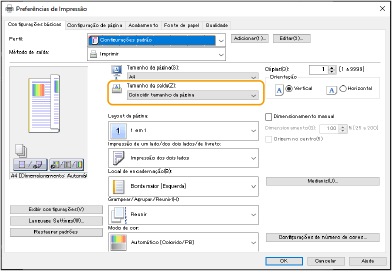
Na impressão frente e verso, a orientação não é a mesma nos dois lados do papel.
 As configurações para impressão em frente e verso estão corretas?
As configurações para impressão em frente e verso estão corretas?
Siga o procedimento abaixo para verificar as configurações de impressão.
1 | Selecione a orientação do original na tela de configurações de impressão do aplicativo. |
2 | Na tela [Programações básicas] do driver, configure [Orientação] na mesma orientação configurada na etapa 1. 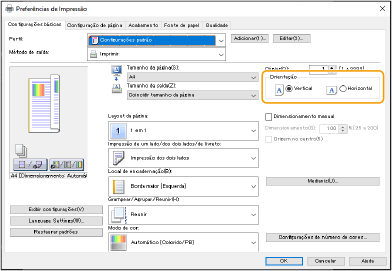 |
3 | Enquanto verifica a visualização da impressão, configure [Layout da página]  [Ordem das páginas] [Ordem das páginas]  [Impressão de um lado/dos dois lados/de livreto] [Impressão de um lado/dos dois lados/de livreto]  [Local de encadernação]. [Local de encadernação].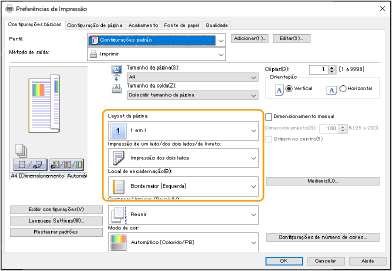 |
 |
[Ordem das páginas] será exibido quando [Layout da página] estiver configurado como [2 em 1] ou superior. |
Manchas aparecem nas impressões
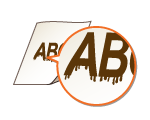
 Você está usando o papel apropriado?
Você está usando o papel apropriado?
Verifique o papel utilizável e substitua por um papel apropriado.
 Aparecem manchas nas impressões quando você usa a máquina em um ambiente com baixa umidade?
Aparecem manchas nas impressões quando você usa a máquina em um ambiente com baixa umidade?
Altere a configuração do [Modo Ambiente húmido]. Definir este item para [Humidade baixa 1] pode resolver o problema.

Se você selecionar [Humidade baixa 1] e usar a máquina em um ambiente com alta umidade, a densidade da impressão poderá ficar mais clara ou desigual.
 Aparecem manchas nas impressões dependendo do tipo de papel ou do ambiente de operação?
Aparecem manchas nas impressões dependendo do tipo de papel ou do ambiente de operação?
Altere a configuração de <Corrigir fixaç. fim pág. c/ papel normal>. Definir este item para <Ligado> pode resolver o problema.

Se você selecionar <Ligado>, a velocidade da impressão será mais lenta.
O toner mancha e aparecem respingos
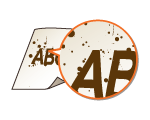
 Você está usando o papel apropriado?
Você está usando o papel apropriado?
Verifique o papel utilizável e substitua por um papel apropriado.
 Você está usando a máquina em um ambiente com baixa umidade?
Você está usando a máquina em um ambiente com baixa umidade?
Altere as configurações do [Modo Ambiente húmido]. Definir para [Humidade baixa 2] pode melhorar o problema.
Aparecem imagens residuais em áreas em branco

 Você está usando o papel apropriado?
Você está usando o papel apropriado?
Verifique o papel utilizável e substitua por um papel apropriado.
 A quantidade restante no cartucho de toner está acabando?
A quantidade restante no cartucho de toner está acabando?
Verifique quanto o toner resta e substitua o cartucho de toner conforme o necessário.
 Está na hora de substituir o cartucho de toner?
Está na hora de substituir o cartucho de toner?
Os materiais no interior do cartucho de toner podem estar deteriorados. Substitua o cartucho de toner.
 A temperatura de fixação é adequada?
A temperatura de fixação é adequada?
Altere as configurações do <Ajustar temperatura fixação>. Definir para <Baixo> pode melhorar o problema.
As impressões estão fracas ou exibem listras
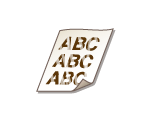
 A quantidade restante no cartucho de toner está acabando?
A quantidade restante no cartucho de toner está acabando?
Verifique quanto o toner resta e substitua o cartucho de toner conforme o necessário.
 Está na hora de substituir o cartucho de toner?
Está na hora de substituir o cartucho de toner?
Os materiais no interior do cartucho de toner podem estar deteriorados. Substitua o cartucho de toner.
 Você está usando o papel apropriado?
Você está usando o papel apropriado?
Verifique o papel utilizável e substitua-o por um papel apropriado. Também especifique as configurações de tamanho e o tipo de papel corretamente.
 Você está usando papel com grande quantidade de pó de papel?
Você está usando papel com grande quantidade de pó de papel?
Altere a configuração de [Reduzir defeitos de imagem provocados por pó de papel]. Definir para [Ligado] pode melhorar o problema.

Definir como [Ligado] pode diminuir a velocidade de impressão.
Pontos brancos aparecem

 Você está usando um papel que absorveu umidade?
Você está usando um papel que absorveu umidade?
Substitua por um papel apropriado.
 Você está usando o papel apropriado?
Você está usando o papel apropriado?
Verifique o papel utilizável e substitua por um papel apropriado.
 A quantidade restante no cartucho de toner está acabando?
A quantidade restante no cartucho de toner está acabando?
Verifique quanto o toner resta e substitua o cartucho de toner conforme o necessário.
 Está na hora de substituir o cartucho de toner?
Está na hora de substituir o cartucho de toner?
Os materiais no interior do cartucho de toner podem estar deteriorados. Substitua o cartucho de toner.
 Você está usando a máquina em um ambiente com baixa umidade?
Você está usando a máquina em um ambiente com baixa umidade?
Altere as configurações do [Modo Ambiente húmido]. Definir para [Humidade baixa 2] pode melhorar o problema.
 Aparecem manchas brancas nas impressões frente e verso?
Aparecem manchas brancas nas impressões frente e verso?
Altere as configurações do <Modo prevenção padrão gota água>. Definir para <Ligado> pode melhorar o problema.

Definir como <Ligado> diminui a velocidade de impressão.
Pontos pretos aparecem
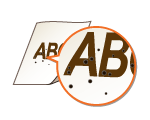
 Você limpou a unidade de fixação?
Você limpou a unidade de fixação?
Limpe a unidade de fixação.
O verso do papel está manchado
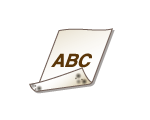
 Você carregou papel menor do que o tamanho dos dados de impressão?
Você carregou papel menor do que o tamanho dos dados de impressão?
Verifique se o tamanho do papel corresponde ao tamanho dos dados de impressão.
 Você limpou a unidade de fixação?
Você limpou a unidade de fixação?
Limpe a unidade de fixação.
 Você limpou o rolo secundário de transferência?
Você limpou o rolo secundário de transferência?
Altere as configurações do <Limpeza auto. rolo transf. secundário>. Definir para <Ligado> pode melhorar o problema.

Definir como <Ligado> pode diminuir a velocidade de impressão.
As áreas preenchidas não são impressas corretamente
 As áreas preenchidas não são impressas corretamente
As áreas preenchidas não são impressas corretamente
Altere as configurações do <Modo ajuste img. área ench. papel normal>. Definir para <Ligado> pode melhorar o problema.

Alterar para <Ligado> somente quando você usa papel de superfície brilhante. Pode ocorrer um problema de impressão.
 Você está usando papel (grosso) de superfície brilhante?
Você está usando papel (grosso) de superfície brilhante?
Altere as configurações do <Modo ajuste imag. área ench. pap. grosso>. Definir para <Ligado> pode melhorar o problema.

Altere para <Ligado> somente quando você usar papel grosso de superfície brilhante. Pode ocorrer um problema de impressão.
Aparecem listras ou manchas que parecem gotas de água
 O papel fica sujo durante a impressão frente e verso?
O papel fica sujo durante a impressão frente e verso?
Altere as configurações do <Modo prevenção padrão gota água>. Definir para <Ligado> pode melhorar o problema.

Definir como <Ligado> pode diminuir a velocidade de impressão.
O toner da imagem impressas descasca
 Você está usando o papel apropriado?
Você está usando o papel apropriado?
Verifique o papel utilizável e substitua por um papel apropriado.
 A temperatura de fixação é adequada?
A temperatura de fixação é adequada?
Altere as configurações do <Ajustar temperatura fixação>. Definir para <Alta 1> pode melhorar o problema.

Se definir <Alta 1> não melhorar o problema de forma satisfatória, defina como <Alta 2>. Porém, a velocidade de impressão diminui.
O papel enruga
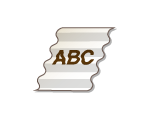
 O papel está carregado corretamente?
O papel está carregado corretamente?
Se o papel não for carregado abaixo da linha limite de carregamento, da guia de limite de carregamento ou se for carregado de forma oblíqua, ele pode enrugar.
 Você está usando um papel que absorveu umidade?
Você está usando um papel que absorveu umidade?
Substitua por um papel apropriado.
 Você está usando o papel apropriado?
Você está usando o papel apropriado?
Verifique o papel utilizável e substitua por um papel apropriado.
 Aparecem ondulações ao imprimir em papel fino?
Aparecem ondulações ao imprimir em papel fino?
Altere a configuração de [Reduzir ondulação de papel fino]. Selecionar [Ligado] pode melhorar o problema.

Se você selecionar [Ligado], as impressões podem sair fracas.
 Aparecem rugas ao imprimir em papel fino ou papel comum em um ambiente com alta umidade?
Aparecem rugas ao imprimir em papel fino ou papel comum em um ambiente com alta umidade?
Altere as configurações do [Reduzir ondulação de papel fino/normal]. Definir para [Ligado] pode melhorar o problema.

Definir como [Ligado] diminui a velocidade de impressão.
Dependendo do ambiente, o papel carregado em uma gaveta para papel pode absorver umidade e podem aparecer rugas durante a impressão. Nesse caso, reduzir a quantidade de folhas de papel novas que serão colocadas na próxima vez poderá evitar o enrugamento.
 Isso ocorre ao imprimir em envelopes?
Isso ocorre ao imprimir em envelopes?
Altere as configurações do [Reduzir vincos no envelope]. Definir para [Ligado] pode melhorar o problema.

Definir como [Ligado] pode fazer com que a imagem impressa fique desbotada.
O papel ondula
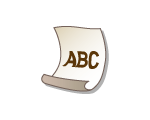
 Você está usando um papel que absorveu umidade?
Você está usando um papel que absorveu umidade?
Substitua por um papel apropriado.
Quando a configuração atual do tipo de papel for <Normal 1>, altere para <Normal 2>.
 Esse problema ocorre ao imprimir em alguns tipos de papel, como papel comum ou papel fino?
Esse problema ocorre ao imprimir em alguns tipos de papel, como papel comum ou papel fino?
Defina <Modo 1> como <Ligado> em <Modo prevenção encaracolamento>.

Se você selecionar <Ligado>, a qualidade da impressão pode reduzir.
Se definir <Modo 1> para <Ligado> não reduzir a ondulação, defina <Modo 2> para <Ligado>. Se definir ambos o <Modo 1> e o <Modo 2> como <Ligado> não reduzir a ondulação, defina <Modo 1> e <Modo 2> como <Desligado> e defina <Alternar método de alimentação de papel> como <Prior. lado impr.>.
 Você está usando o papel apropriado?
Você está usando o papel apropriado?
Verifique o papel utilizável e substitua-o por um papel apropriado. Também especifique as configurações de tamanho e o tipo de papel corretamente.
Vire o papel (da frente para trás) para que o lado de impressão seja alterado e recarregue o papel.

Raramente, os sintomas podem piorar dependendo do tipo de papel que você estiver usando. Nesse caso, retorne o lado de impressão do papel ao original.
O papel não é alimentado/duas ou mais folhas são alimentadas juntas
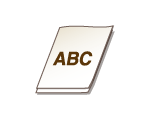
 O papel está carregado corretamente?
O papel está carregado corretamente?
Ventile a pilha de papel completamente para que o papel não fique grudado.
Verifique se o papel está colocado corretamente.
Verifique se o número de folhas de papel carregadas é apropriado e se o papel adequado é usado.
Verifique se tamanhos e tipos misturados de papel são colocados juntos.
 Isso ocorre ao alimentar o papel a partir da bandeja de papel?
Isso ocorre ao alimentar o papel a partir da bandeja de papel?
Altere as configurações do [Ajustar transporte de papel em tabuleiro multifunções]. Definir para [Ligado] pode melhorar o problema.

Definir como [Ligado] pode diminuir a velocidade de impressão.